เมื่อปริมาณ traffic ของ web server เพิ่มมากขึ้น และไม่สามารถเพิ่มทรัพยากรหรือไม่สามารถขยาย web server ได้แล้ว เทคนิคที่มักนำมาใช้กันคือ การ scale out หรือ การเพิ่มจำนวน web server ออกตามแนวราบ (horizontal scaling) ซึ่งเมื่อมีการเพิ่มจำนวน web server ก็ต้องมีด่านหน้าที่ทำหน้าที่กระจาย traffic ไปยัง web server เครื่องต่างๆ
สำหรับในบทความนี้ จะนำเสนอการติดตั้ง haproxy เพื่อนำมาใช้เป็น load balancer หรือตัวกระจาย load ไปยัง web server หลายๆ เครื่อง ซึ่งแน่นอนว่า ทั้ง load balancer และ web server ทั้งหมด สามารถติดตั้งบน Cloud ของ HostPacific ได้
จากขั้นตอนตัวอย่างต่อไปนี้ จะประกอบด้วย Cloud จำนวน 3 ตัว (หรือ Server 3 เครื่อง) คือ
- 1+2) www01:10.0.1.46 และ www02:10.0.1.47 ทำหน้าที่ web server ซึ่งมีการติดตั้ง Apache / PHP เรียบร้อยแล้ว
- 3) haproxy:10.0.1.45 สำหรับติดตั้ง haproxy ซึ่งเริ่มต้นจะมี Centos และ package พื้นฐานเท่านั้น
การติดตั้ง web server บน vm1 และ vm2
- build Cloud โดยใช้ CentOS7
- ติดตั้ง Apache, PHP ข้อมูลเพิ่มเติม https://hostpacific.com/lamp-and-mod-security/
การติดตั้ง haproxy บน vm3
- build Cloud โดยใช้ CentOS7
- update package เบื้องต้นต่างๆ ให้เรียบร้อย โดยใช้คำสั่ง
# yum -y update
- ติดตั้ง haproxy
# yum -y install haproxy
- ตรวจสอบ version หลังจากที่ดำเนินการติดตั้งเรียบร้อย
# haproxy -v HA-Proxy version 1.5.14 2015/07/02 Copyright 2000-2015 Willy Tarreau <willy@haproxy.org>
การ config haproxy
สำหรับ config ไฟล์ของ /etc/haproxy/haproxy.cfg จะแบ่งส่วน ออกเป็น
- global: เป็นเหมือนค่า config กลาง ซึ่งบางส่วนเป็นค่า default ที่ไม่จำเป็นต้องเปลี่ยน แต่บางส่วนปรับเปลี่ยนได้ตามการใช้งาน
จากตัวอย่าง จะมีการทำงานด้วย user และ group ของ haproxy ซึ่งถูกสร้างเมื่อมีการติดตั้ง ทั้งนี้เพื่อความปลอดภัยในการใช้งาน ในส่วนนี้สามารถกำหนดสิทธ์ต่างๆ แยกจาก user อื่น ๆ ของระบบได้
- defaults: เป็นค่า default สำหรับการใช้งานในส่วน section ต่างๆ ถัดจาก config ในส่วนนี้ไป
- frontend: เป็นส่วนกำหนดการเปิด socket ซึ่งจะมีการรับค่าการเชื่อมต่อจากเครื่อง client
- backend: เป็นส่วนกำหนดเครื่อง web server เพื่อให้ haproxy forward การเชื่อมต่อจาก client ไปยัง web server ที่อยู่ด้านหลัง
- stats: เป็น option เพิ่มเติม โดยหน้า web tool จะเป็นการใช้งานสำหรับการตรวจสอบเครื่อง load balancer และ node ต่างๆ
เริ่มต้นการปรับไฟล์ configuration
ก่อนเริ่มดำเนินการแก้ไขไฟล์ config ควรมีการ backup ไว้เสมอๆ เพื่อป้องการความผิดพลาดที่อาจจะเกิดขึ้น
# cp -p /etc/haproxy/haproxy.cfg /etc/haproxy/haproxy.cfg.org # vi /etc/haproxy/haproxy.cfg global # ส่วนการเข้าสู่ระบบ log 127.0.0.1 local2 chroot /var/lib/haproxy pidfile /var/run/haproxy.pid # จำนวนของ connection ที่รองรับ maxconn 512 # user และ group สำหรับใช้ในการ run service user haproxy group haproxy # กำหนดให้ทำงานแบบ background mode daemon defaults # mode การทำงาน เพื่อ forward http traffic mode http # การเก็บ log log global option httplog # การกำหนดค่า timeout timeout http-request 10s timeout queue 1m timeout connect 10s timeout client 1m timeout server 1m timeout http-keep-alive 10s timeout check 10s # การ monitor stats enable stats refresh 10s stats uri /stats stats realm Haproxy\ Statistics stats auth haproxy:HAPROXY frontend http-web # เปิดรับ port 80 bind *:80 # กำหนดค่า header สำหรับ X-Forwarded-For option forwardfor reqadd X-Forwarded-Proto:\ http # กำหนด default backend default_backend http-backend backend http-backend # กำหนดการทำงานแบบ roundrobin คือสลับเรียงทีละตัว balance roundrobin option httpclose # กำหนด server ที่จะทำงานในส่วน backend server www01 10.0.1.46:80 check server www02 10.0.1.47:80 check
เมื่อกำหนดค่าแล้ว ให้ดำเนินการบันทึกไฟล์
ส่วนต่อไปจะเป็นการกำหนดค่าการเก็บ log ที่ /var/log/haproxy.log
1) เปิดการใช้งานค่า ModLoad และ UDPServerRun ตามตัวอย่างด้านล่างนี้
# vi /etc/rsyslog.conf ... # Provides UDP syslog reception $ModLoad imudp $UDPServerRun 514 ...
เมื่อกำหนดค่าแล้ว ให้เซฟไฟล์
2) สร้างไฟล์ ชื่อ haproxy.conf
# vi /etc/rsyslog.d/haproxy.conf local2.* /var/log/haproxy.log
เมื่อกำหนดค่าแล้ว ให้เซฟไฟล์
ตรวจสอบความถูกต้องของไฟล์ config อีกครั้ง และ restart service ที่เกี่ยวข้องหลังจากที่มีการแก้ไข
# haproxy -f /etc/haproxy/haproxy.cfg # systemctl restart rsyslog # systemctl restart haproxy
การปรับ config เพิ่มเติมที่ web server
เนื่องจาก web server แต่ละตัวจะเห็น IP ที่เรียกเข้ามา จาก haproxy ข้างหน้า ทำให้ไม่สามารถดูที่มาของ traffic ที่แท้จริงใน access_log ได้ จึงต้องแก้ไข config การเก็บ log บน web server ให้แสดงที่มา IP ต้นทางที่แท้จริงด้วย โดยแก้ไขจากบรรทัด LogFormat
# vi /etc/httpd/conf/httpd.conf
...
LogFormat "%{X-Fo
rwarded-For}i %l %u %t \"%r\" %>s %b \"%{Referer}i\" \"%{User-Agent}i\"" combined
...
# systemctl restart httpd
เมื่อกำหนดค่าแล้ว ให้เซฟไฟล์ และ restart service httpd
เมื่อทดสอบใช้งาน โดยเรียก IP ของ haproxy คือ 10.0.1.45 จะแสดง ตามตัวอย่างด้านล่างนี้ ซึ่งมาจาก web server 2 ตัว สลับกันไป

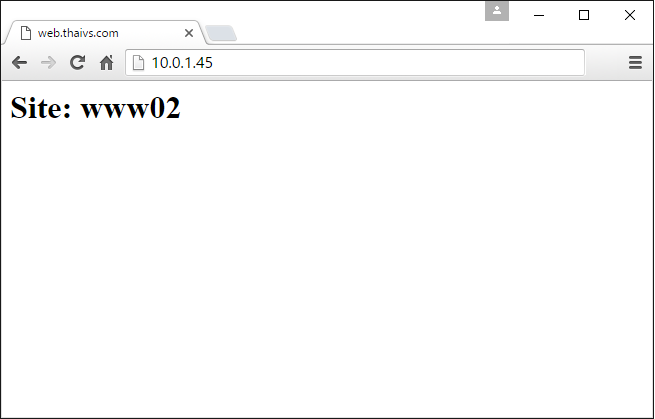
เราสามารถตรวจสอบ access_log ได้จาก /var/log/httpd/access_log ของ web server ทั้ง 2 เครื่อง (จากกรณีนี้ IP เครื่อง client คือ 10.0.1.35)
Web server: Site1
# tail /var/log/httpd/access_log 10.0.1.35 - - [01/Mar/2016:14:19:28 +0700] "GET / HTTP/1.1" 200 23 "-" "Mozilla/5.0 (Windows NT 10.0; WOW64) AppleWebKit/537.36 (KHTML, like Gecko) Chrome/48.0.2564.116 Safari/537.36" 10.0.1.35 - - [01/Mar/2016:14:19:50 +0700] "GET / HTTP/1.1" 200 23 "-" "Mozilla/5.0 (Windows NT 10.0; WOW64) AppleWebKit/537.36 (KHTML, like Gecko) Chrome/48.0.2564.116 Safari/537.36"
Web server: Site2
# tail /var/log/httpd/access_log 10.0.1.35 - - [01/Mar/2016:14:19:42 +0700] "GET / HTTP/1.1" 200 23 "-" "Mozilla/5.0 (Windows NT 10.0; WOW64) AppleWebKit/537.36 (KHTML, like Gecko) Chrome/48.0.2564.116 Safari/537.36" 10.0.1.35 - - [01/Mar/2016:14:19:55 +0700] "GET / HTTP/1.1" 200 23 "-" "Mozilla/5.0 (Windows NT 10.0; WOW64) AppleWebKit/537.36 (KHTML, like Gecko) Chrome/48.0.2564.116 Safari/537.36"
ซึ่งจะเห็น IP ของ client ที่แท้จริง ใน web server ทั้ง 2 ตัว
และสามารถตรวจสอบ haproxy log ได้จาก /var/log/haproxy.log ในเครื่อง load balancer
# tail /var/log/haproxy.log Mar 1 14:19:28 localhost haproxy[4751]: 10.0.1.35:61569 [01/Mar/2016:14:19:28.949] http-web http-backend/www01 5/0/0/1/6 200 226 - - ---- 0/0/0/0/0 0/0 "GET / HTTP/1.1" Mar 1 14:19:42 localhost haproxy[4751]: 10.0.1.35:61571 [01/Mar/2016:14:19:42.301] http-web http-backend/www02 5/0/1/1/7 200 226 - - ---- 0/0/0/0/0 0/0 "GET / HTTP/1.1" Mar 1 14:19:50 localhost haproxy[4751]: 10.0.1.35:61573 [01/Mar/2016:14:19:50.133] http-web http-backend/www01 5/0/0/1/6 200 226 - - ---- 0/0/0/0/0 0/0 "GET / HTTP/1.1" Mar 1 14:19:55 localhost haproxy[4751]: 10.0.1.35:61576 [01/Mar/2016:14:19:55.579] http-web http-backend/www02 5/0/0/1/6 200 226 - - ---- 0/0/0/0/0 0/0 "GET / HTTP/1.1"
ซึ่งจะสังเกตเห็นบันทึกว่า traffic แต่ละครั้ง ถูก forward ไปยัง backend ตัวไหน (www01 หรือ www02)
การตรวจสอบ stats ของ haproxy
สามารถตรวจสอบได้จาก http://10.0.1.45/stats
Default Username: haproxy
Default Password: HAPROXY
ข้อควรทราบเพิ่มเติม
- เพื่อประสิทธิที่เพิ่มขึ้น ควรเชื่อมต่อ haproxy และ web server ต่างๆ ผ่านทาง private network
- ข้อมูลเพิ่มเติม http://www.haproxy.org และ http://haproxy.com/
Reference เพิ่มเติม:



